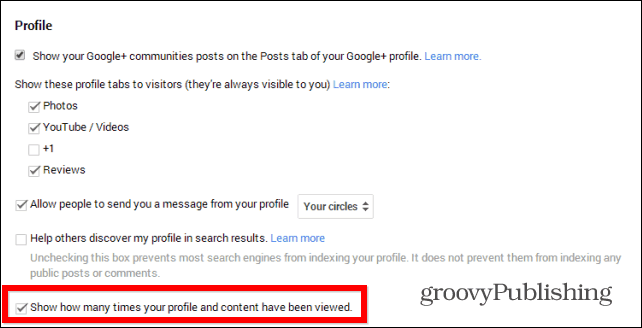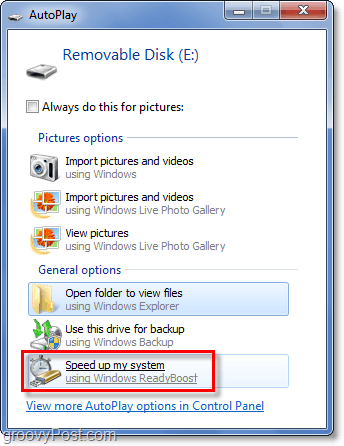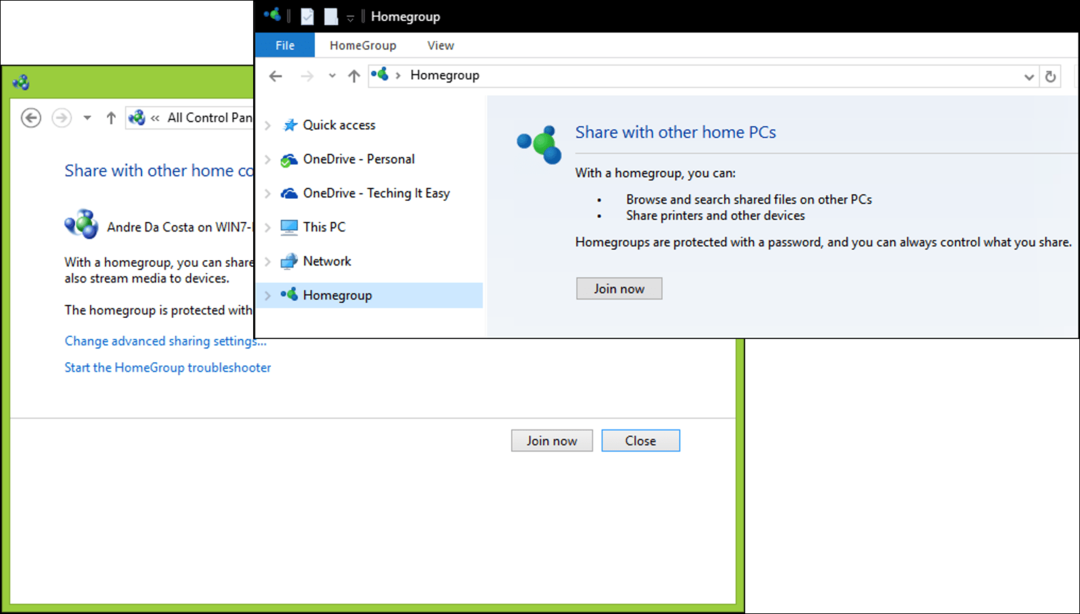Ostatnia aktualizacja

Jeśli regularnie odwiedzasz witrynę internetową na swoim iPhonie, możesz utworzyć do niej skrót na ekranie głównym. Ten przewodnik pokaże Ci, jak.
Jeśli regularnie odwiedzasz witrynę internetową na swoim iPhonie, możesz ułatwić sobie dostęp do niej.
Zamiast otwierać przeglądarkę za każdym razem, możesz dodać stronę internetową do ekranu głównego na swoim iPhonie. Spowoduje to utworzenie na ekranie ikony przypominającej aplikację, którą możesz dotknąć, aby bezpośrednio otworzyć witrynę.
Gdy dodasz witrynę do ekranu głównego na iPhonie, zachowuje się ona jak aplikacja. Możesz przeciągnąć ikonę w różne miejsca na ekranie lub dodać ją do folderu, jeśli chcesz.
Nie wiesz, jak dodać witrynę do ekranu głównego iPhone'a? Postępuj zgodnie z naszymi krokami poniżej.
Jak dodać stronę internetową do ekranu głównego na iPhonie?
Za pomocą przeglądarki Safari możesz szybko dodać witrynę do ekranu głównego iPhone'a.
Żeby było jasne, działa to tylko w przeglądarce Safari
Aby dodać stronę internetową do ekranu głównego na swoim iPhonie:
- otwarty Safari i przejdź do witryny, którą chcesz dodać.
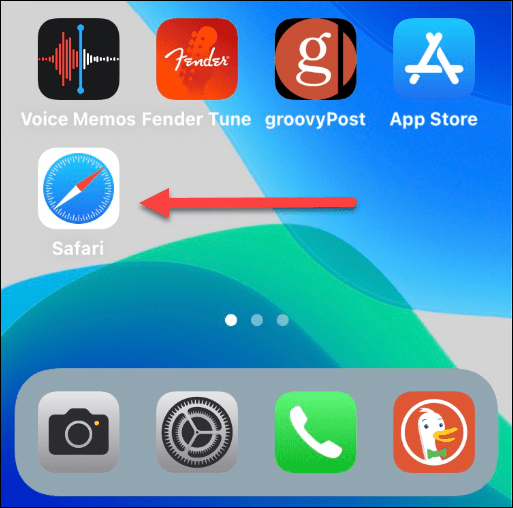
- Gdy jesteś na stronie, dotknij dolnej części ekranu, aby wyświetlić pasek narzędzi nawigacji.
- Stuknij w Ikona udostępniania na środku paska nawigacyjnego.
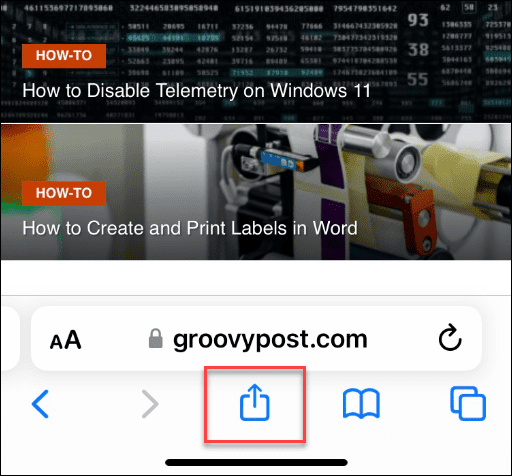
- Pojawi się menu udostępniania.
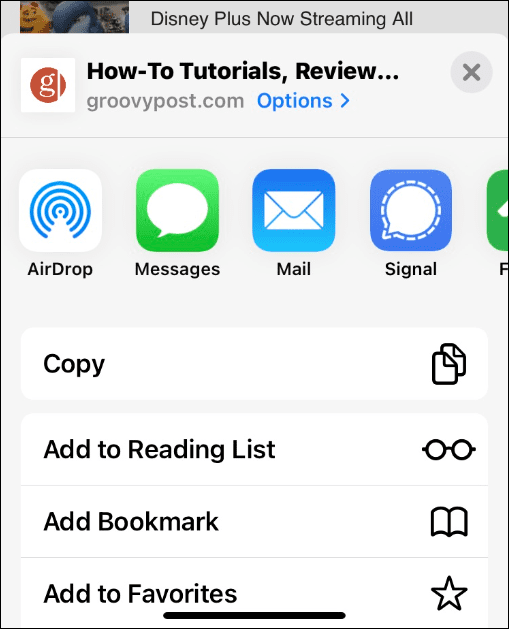
- Dotknij go palcem i przesuń w górę w kierunku górnej części telefonu.
- Stuknij w Dodaj do ekranu głównego z menu.
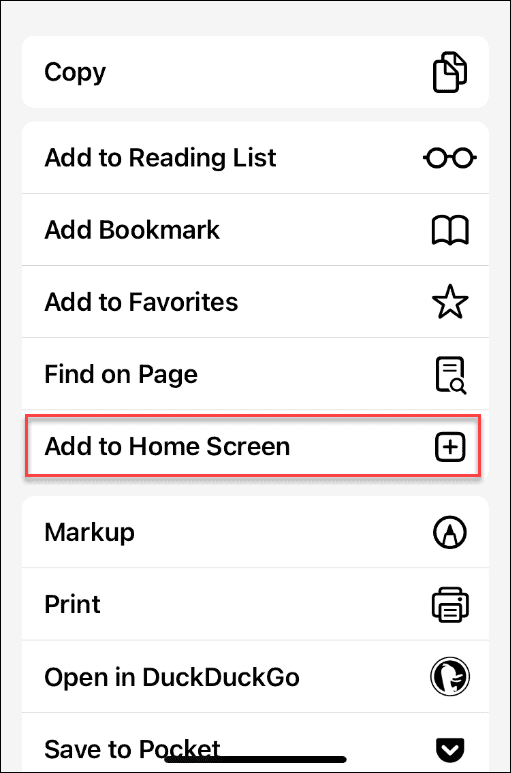
- Możesz wpisać nazwę skrótu do witryny, która pomoże Ci zapamiętać, do czego on służy. Następnie dotknij Dodać w prawym górnym rogu.
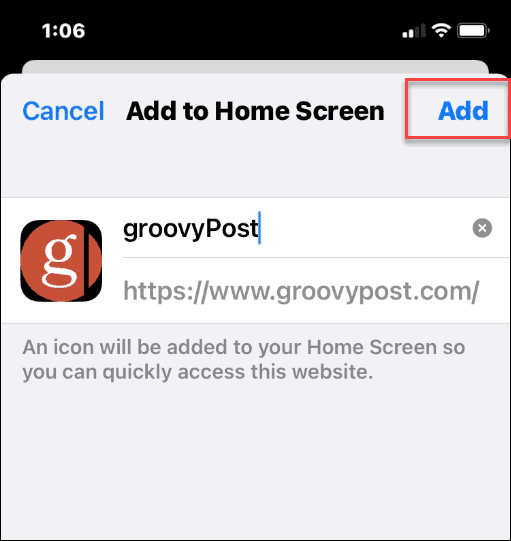
- Skrót do strony internetowej (i nazwa, którą mu nadałeś) będzie teraz wyświetlany jako ikona aplikacji na ekranie głównym iPhone'a.
- Stuknij ikonę witryny, aby uruchomić witrynę w Safari.
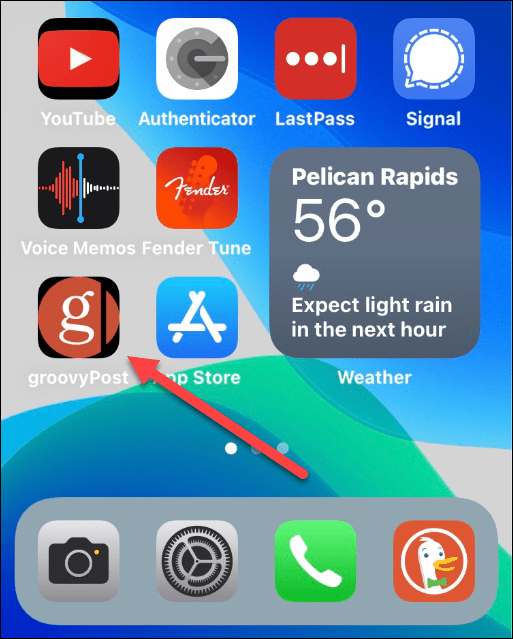
Jak zarządzać skrótami do stron internetowych na ekranie głównym iPhone'a?
Witryny na ekranie głównym iPhone'a działają jak każda inna instalowana aplikacja. Możesz przenieść lub usunąć skróty lub dodać je do folderu w celu lepszej organizacji ekranu głównego.
Jak przenieść skrót do witryny na ekranie głównym iPhone'a?
Na przykład, jeśli chcesz przenieść ikonę witryny, przytrzymaj ją, aż aplikacje zaczną się trząść.
Następnie możesz przeciągnąć go w inne miejsce na ekranie głównym.
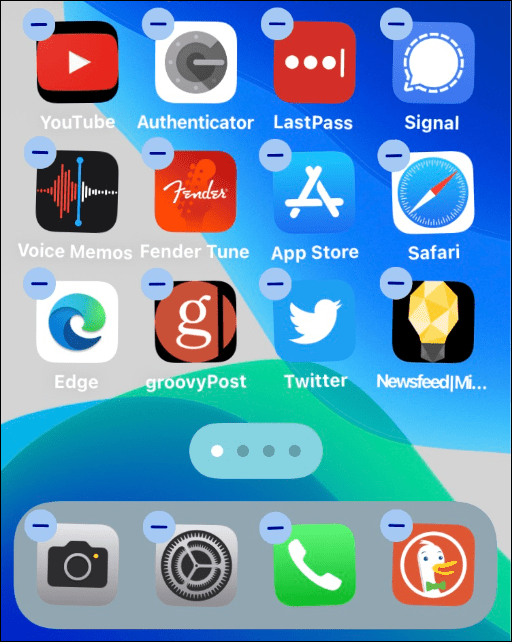
Jak usunąć skrót do witryny na ekranie głównym iPhone'a?
Jeśli chcesz usunąć skrót do strony internetowej na ekranie głównym iPhone'a, dotknij i przytrzymaj ikonę, aż pojawi się wyskakujące menu, a następnie Usuń zakładkę z menu.
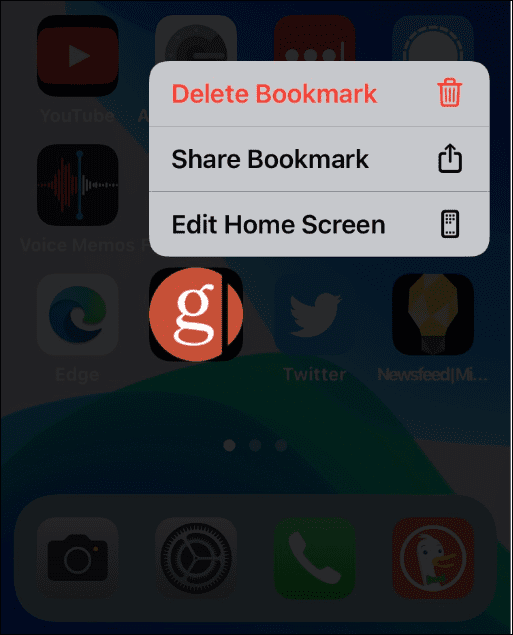
Jak dodać skrót do strony internetowej do folderu na ekranie głównym iPhone'a?
Możesz także umieścić skróty do stron internetowych w folderze z innymi aplikacjami na ekranie głównym. Aby to zrobić, dotknij i przytrzymaj ikonę, przesuń ją na inną ikonę i dodaj ją do folderu.
Na przykład może chcesz umieścić wszystkie skróty do witryn internetowych w tym samym folderze.
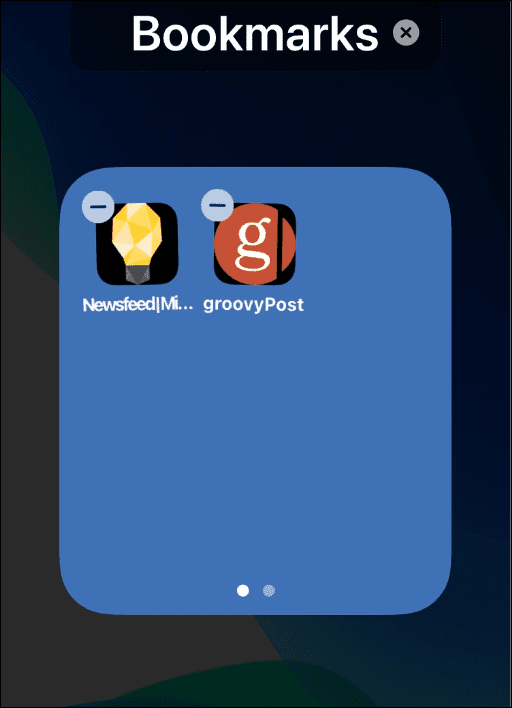
Dodawanie stron internetowych do ekranu głównego iPhone'a
Jeśli chcesz szybko uzyskać dostęp do ulubionych witryn, dobrym sposobem jest dodanie witryny do ekranu głównego iPhone'a.
Jeśli utworzysz skrót do witryny, może to skłonić Cię do pobrania oficjalnej aplikacji. Na przykład YouTube będzie chciał, abyś instalował swoją oficjalną aplikację za każdym razem, gdy uruchomisz skrót internetowy.
Aby uzyskać więcej porad i wskazówek dotyczących iPhone'a, sprawdź scalanie kontaktów albo jak włącz lub wyłącz latarkę. Możesz być również zainteresowany użyciem Tryb cichy na iPhonie albo jak zablokuj brak identyfikatora dzwoniącego na iPhonie.
Jak znaleźć klucz produktu Windows 11?
Jeśli potrzebujesz przenieść klucz produktu Windows 11 lub po prostu potrzebujesz go do czystej instalacji systemu operacyjnego,...
Jak wyczyścić pamięć podręczną Google Chrome, pliki cookie i historię przeglądania?
Chrome doskonale radzi sobie z przechowywaniem historii przeglądania, pamięci podręcznej i plików cookie, aby zoptymalizować wydajność przeglądarki online. Jej jak...
Dopasowywanie cen w sklepie: jak uzyskać ceny online podczas zakupów w sklepie?
Kupowanie w sklepie nie oznacza, że musisz płacić wyższe ceny. Dzięki gwarancjom równoważenia cen możesz uzyskać rabaty online podczas zakupów w...
Jak podarować subskrypcję Disney Plus za pomocą cyfrowej karty podarunkowej
Jeśli cieszyłeś się Disney Plus i chcesz podzielić się nim z innymi, oto jak kupić subskrypcję Disney+ Gift za...